Créer un film avec des photos sur votre iPhone est un moyen fantastique de raconter une histoire, de commémorer des moments particuliers ou simplement d'exprimer votre créativité. Qu'il s'agisse d'un diaporama pour un événement familial ou d'un projet visuellement captivant pour les médias sociaux, votre iPhone offre des outils polyvalents pour vous aider à y parvenir sans effort. Si les applications intégrées d'Apple, telles que Photos et iMovie, sont parfaites pour les retouches rapides, les applications tierces offrent des fonctionnalités avancées pour une finition plus professionnelle.
Dans ce guide, vous apprendrez tout ce qu'il faut savoir pour réaliser un film avec des photos sur les iPhones. À la fin de la formation, vous disposerez des outils, des conseils et des recommandations d'applications nécessaires pour donner vie à votre vision.

Dans cet article
Partie 1 : Différentes façons d'utiliser des photos pour réaliser des films sur l'iPhone
La réalisation d'un film à partir de photos sur les iPhones offre des possibilités créatives infinies. Que vous utilisiez des photos en direct, des images générées par IA ou des instantanés ordinaires, chaque option apporte une touche unique à votre projet. Voici comment vous pouvez tirer parti de ces fonctionnalités pour réaliser un film sur l'iPhone :
1. Photos live: Les photos en direct donnent vie à vos images fixes avec quelques secondes de mouvement et de son, ce qui est parfait pour créer des vidéos dynamiques. Elles sont idéales pour mettre en valeur des souvenirs tels que des réunions de famille, des vacances ou des aventures en plein air. Lors de la création de votre film, vous pouvez combiner plusieurs photos en direct dans une séquence pour obtenir un contenu vivant et attrayant.

2. Images générées par IA: Les outils d'IA peuvent transformer vos images ordinaires en œuvres d'art stylisées ou en animations, ajoutant ainsi une touche créative à votre film. Vous pouvez les utiliser pour créer des effets futuristes, oniriques ou surréalistes qui conviennent parfaitement à des projets uniques tels que des promotions d'événements ou des vidéos artistiques.
3. Images Normales: La simplicité est parfois la clé Les photos régulières conviennent le mieux à l'élaboration de diaporamas clairs et simples. Ces images uniques peuvent être utilisées pour souligner des anniversaires ou des projets de narration en mettant l'accent sur la disposition des images, les transitions et la musique de fond.
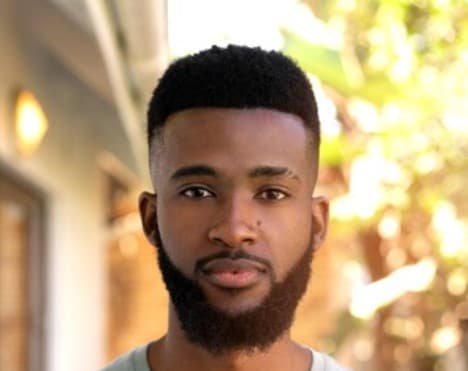
4. Photos de portrait avec arrière-plan flou : Le mode Portrait permet d'apporter une touche professionnelle en ajoutant de la profondeur et de la mise au point à vos photos. Ils aident également l'observateur à se concentrer sur un sujet principal dans les images. Ils sont parfaits pour créer des films époustouflants tels que des récapitulatifs de mariage ou du contenu promotionnel.
Avant d'apprendre à réaliser un film à partir de photos sur un iPhone, assurez-vous d'explorer ces options et de choisir le style qui raconte le mieux votre histoire.
Partie 2 : Comment réaliser des films d'animation pour les éditeurs et les experts de niveau intermédiaire
Si vous êtes un éditeur intermédiaire ou un expert à la recherche d'outils plus avancés pour créer des films d'images, Wondershare Filmora est sans aucun doute une option parfaite pour commencer. La version de Filmora pour PC offre une suite complète de fonctionnalités avancées qui vous permettent de mieux contrôler vos projets. De plus, il dispose d'une version mobile aux capacités impressionnantes, qui vous permet de créer de superbes films d'images directement à partir de votre smartphone.
- Nombreux effets vidéo/audio et ressources créatives.
- Une IA puissante pour une création de contenu sans effort.
- Intuitif, professionnel et pourtant facile à utiliser pour les débutants.
- Fonctionne sur Mac, Windows, iOS et Android.

Pour des options d'édition plus sophistiquées, la version de bureau de Filmora est idéale. Il offre un ensemble plus riche de fonctionnalités qui répondent à vos besoins d'édition avancés. Voici quelques-unes de ses principales caractéristiques :
- L'outil de séquence d'images de Filmora vous permet de créer des images animées en téléchargeant simplement vos images sur la plateforme.
- Des transitions et des effets accrocheurs permettent de passer d'une image à l'autre en toute transparence.
- Une pléthore d'options musicales et audio pour dynamiser votre vidéo et la rendre plus attrayante
Voici comment créer un film avec des photos sur l'iPhone à l'aide de Filmora pour ordinateur de bureau :
Étape 1 : Ouvrez la dernière version de Filmora sur votre ordinateur et cliquez sur Nouveau projet.

Étape 2 : Cliquez sur Importer pour ajouter vos photos à la bibliothèque multimédia. Drag and drop them onto the timeline in the order you want in your movie.
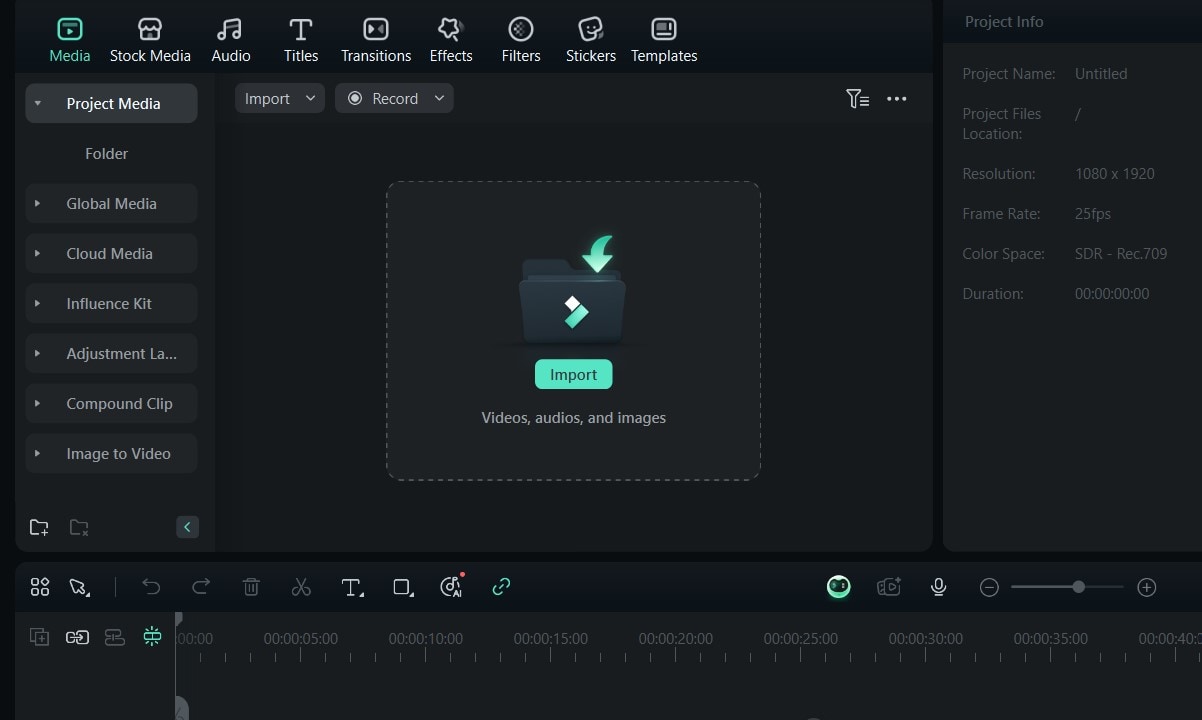
Étape 3 : Améliorez votre séquence d'images avec des fonctions avancées telles que des transitions et des effets à partir du bouton Effets. Vous pouvez utiliser des effets de scintillement, de zoom ou même des effets RVB pour rendre le tout plus spectaculaire.
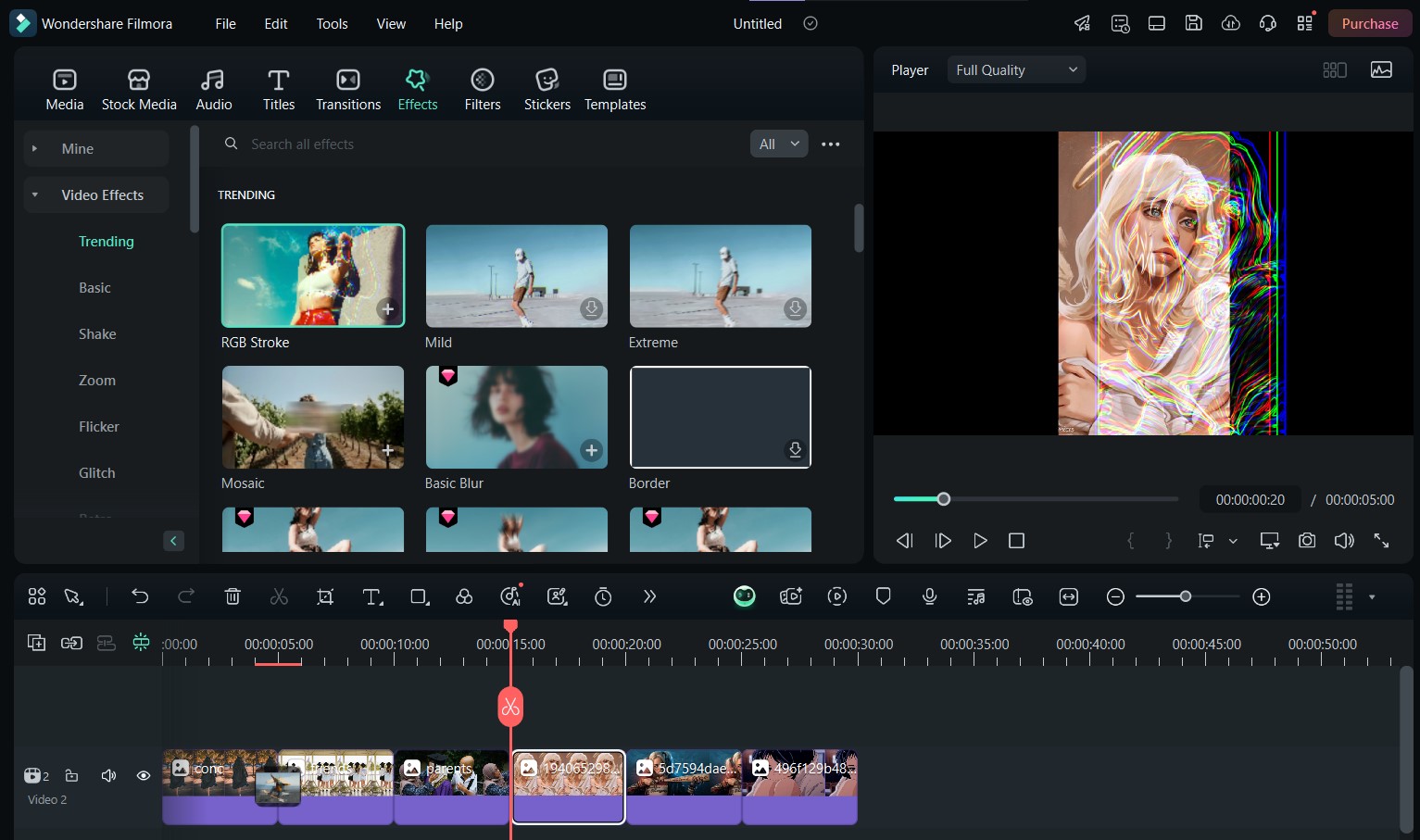
Étape 4: Pour ajouter des transitions à chaque image de votre film, cliquez sur Transitions en haut du panneau d'édition. Choisissez ensuite le type de transition que vous souhaitez et faites-le glisser à l'endroit où vous voulez l'ajouter. Pour cet exemple, nous utiliserons la transition en fondu pour que chaque image s'enchaîne en douceur avec la suivante.
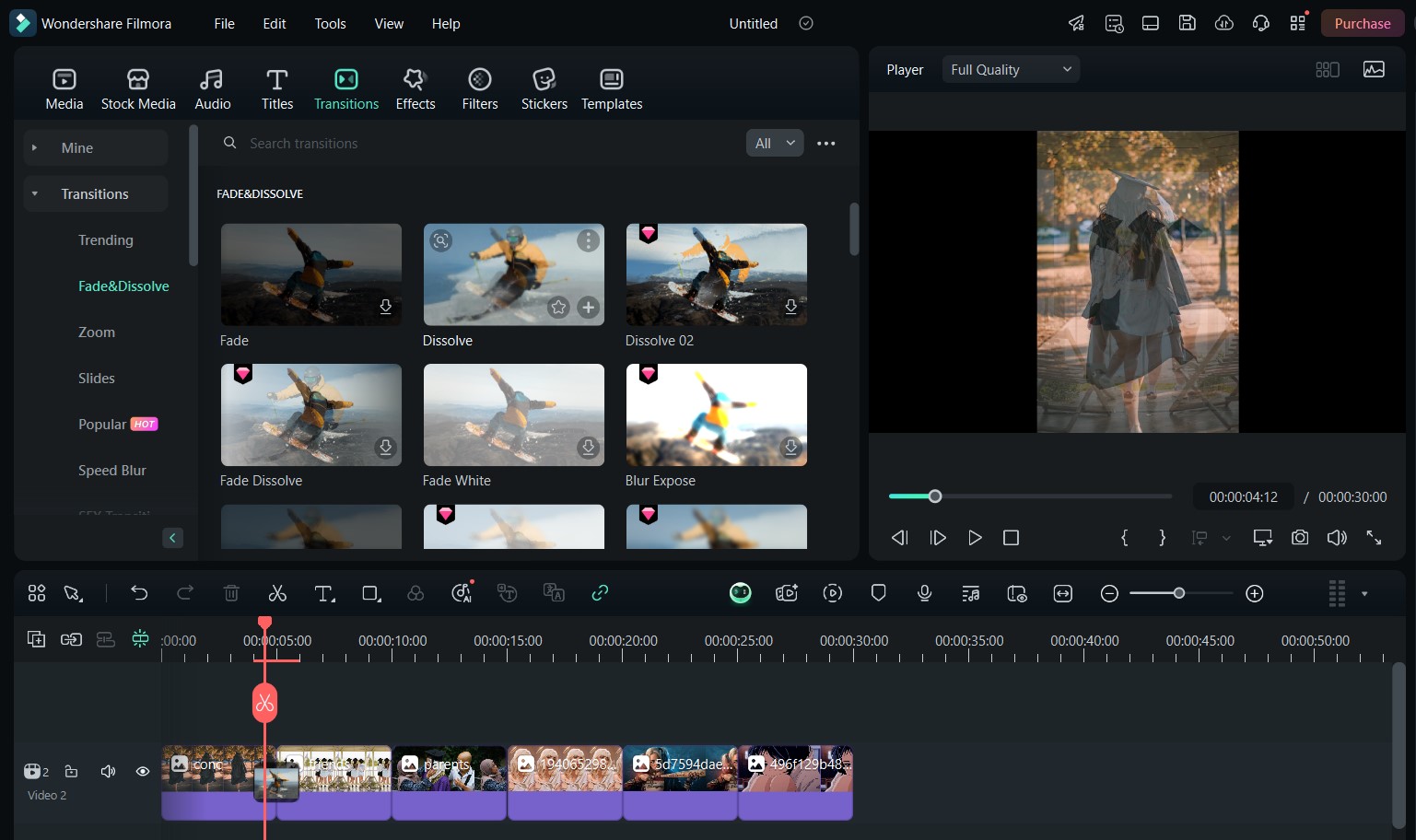
Étape 5: Vous pouvez maintenant ajouter des sons et de la musique en cliquant sur Audio dans le panneau supérieur. Vous pouvez ajouter des sons stimulants pour rendre votre film plus inspirant, par exemple. Dans le panneau Audio, vous pouvez également ajouter des effets sonores et de la musique universelle à votre séquence d'images pour la rendre plus attrayante. Vous pouvez également enregistrer une voix off à ajouter à votre film.
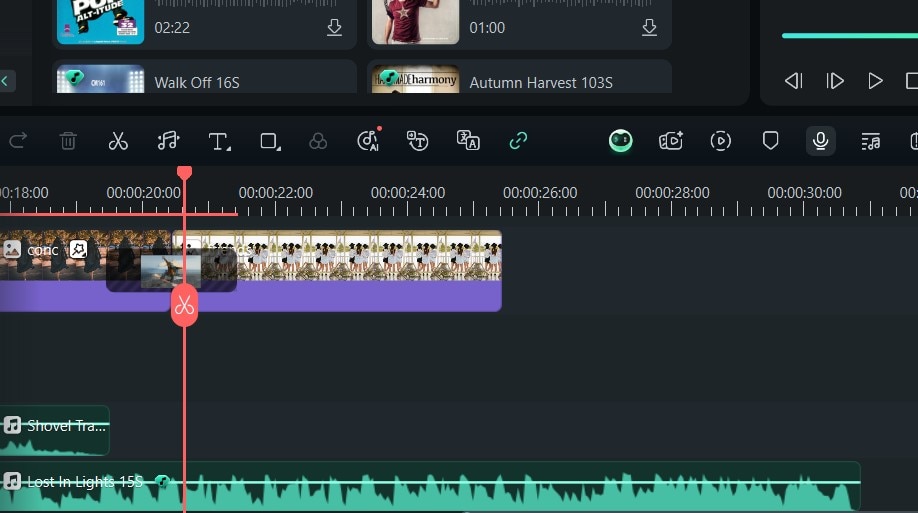
Étape 6 : prévisualisez et ajustez votre vidéo pour qu'elle corresponde à vos goûts avant de cliquer sur Exporter et de sélectionner le format souhaité - de préférence MP4 - pour l'enregistrer sur votre appareil.
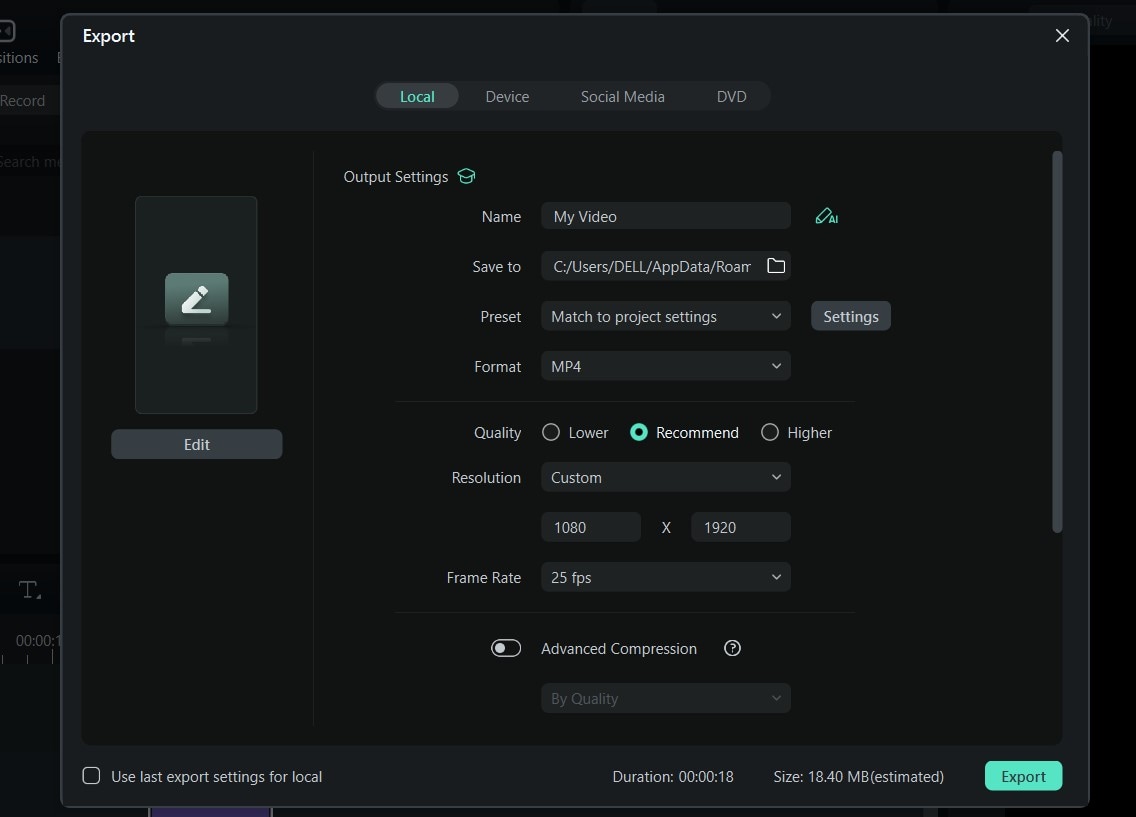
Voici un exemple de séquence d'images que j'ai créée avec Filmora en suivant les étapes ci-dessus :
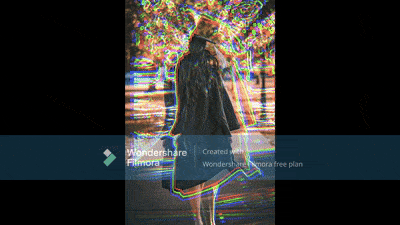
En utilisant la version Ordinateur de bureau de Filmora, vous bénéficiez d'une expérience d'édition de niveau professionnel. Les fonctionnalités avancées vous permettent de créer des séquences d'images qui se démarquent sur Instagram, en mettant en avant votre créativité et votre savoir-faire. Qu'il s'agisse d'ajouter des transitions complexes, d'effectuer des corrections de couleurs détaillées ou de superposer plusieurs pistes audio, Filmora fournit les outils dont vous avez besoin pour donner vie à votre vision.
Partie 3 : Comment réaliser un film à partir d'images sur l'iPhone pour les débutants
Si vous ne souhaitez pas créer un film complexe, l'application mobile iMovie permet aux débutants de créer un film à partir de photos sur leur iPhone. iMovie est un outil puissant et convivial qui vous aide à créer des diaporamas et des films d'images visuellement époustouflants directement à partir de votre appareil.
Avec des options permettant d'ajouter de la musique, des transitions et du texte, l'application Photos est parfaite pour tous ceux qui souhaitent transformer de simples collections de photos en diaporamas attrayants et partageables. De plus, grâce à sa conception transparente, il est facile de transformer vos images préférées en films d'images de qualité professionnelle. Voici comment créer un film à partir de photos sur l'iPhone :
Étape 1 : Ouvrez l'application iMovie sur votre iPhone. Il est généralement intégré à l'appareil, mais si vous ne le trouvez pas, vous pouvez le télécharger rapidement à partir de l'App Store.
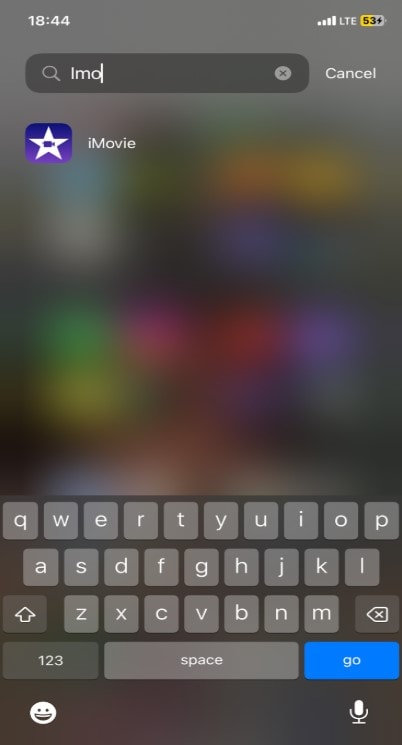
Étape 2: Appuyez sur Démarrer un nouveau projet et sélectionnez Magic Movie.
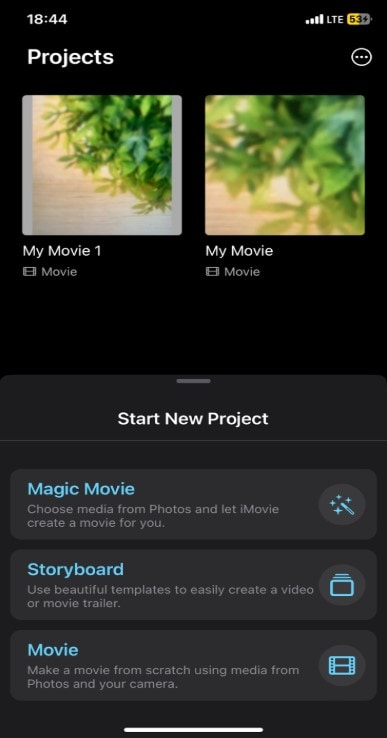
Étape 3: Choisissez les images et les clips que vous souhaitez inclure dans votre film Vous pouvez les sélectionner directement dans votre photothèque ou vos albums.
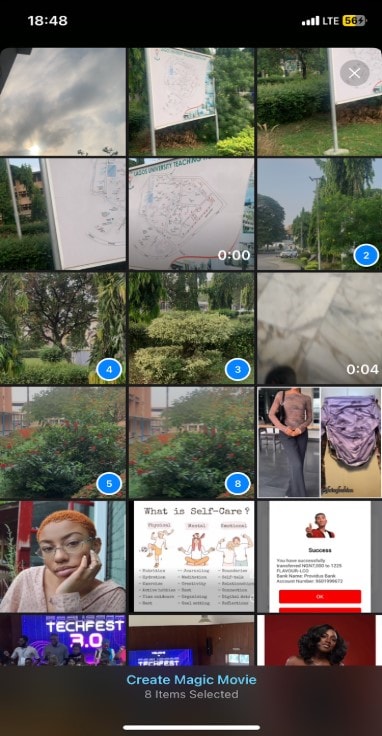
Étape 4: Faites glisser et déposez les photos dans l'ordre que vous souhaitez. Vous pouvez facilement les réorganiser pour assurer la fluidité de l'histoire.
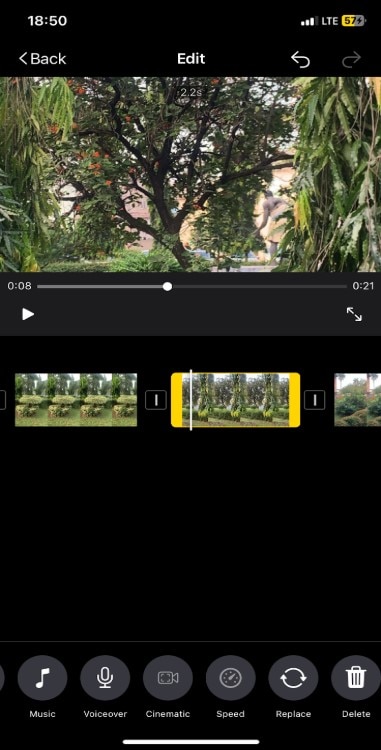
Étape 5: Vous pouvez désormais ajouter des transitions entre vos diapositives pour rendre le film plus dynamique. Vous pouvez faire fondre les vidéos, les faire glisser ou même les agrandir. À ce stade, vous pouvez également ajouter du texte et des sous-titres à la vidéo pour une meilleure accessibilité.
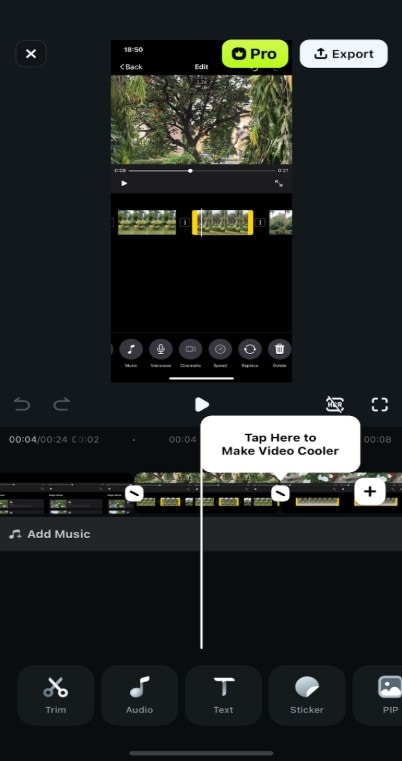
Étape 6: Cliquez sur Terminé en haut de l'écran pour l'enregistrer sur votre appareil.
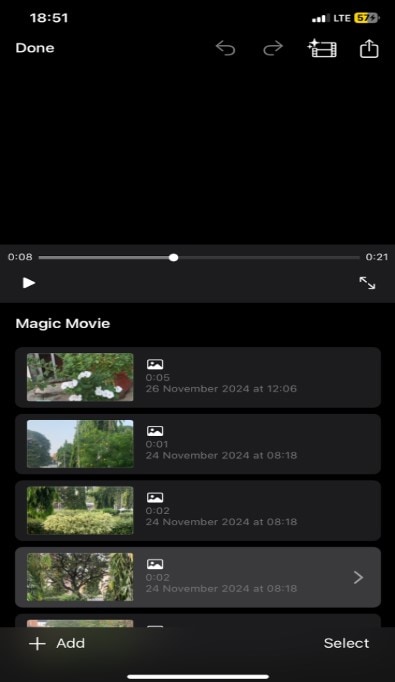
Partie 4 : Comment réaliser des prises de vue à effets spéciaux pour votre film sur iPhone
Lorsqu'il s'agit de créer des films d'images captivants sur un iPhone, les effets spéciaux peuvent faire toute la différence. Ces effets spéciaux peuvent rendre votre vidéo amusante, captivante et plus créative, selon vos préférences. Voici quelques effets spéciaux optimisés par l'IA que vous pouvez utiliser lorsque vous apprenez à créer un film avec des photos sur votre iPhone :
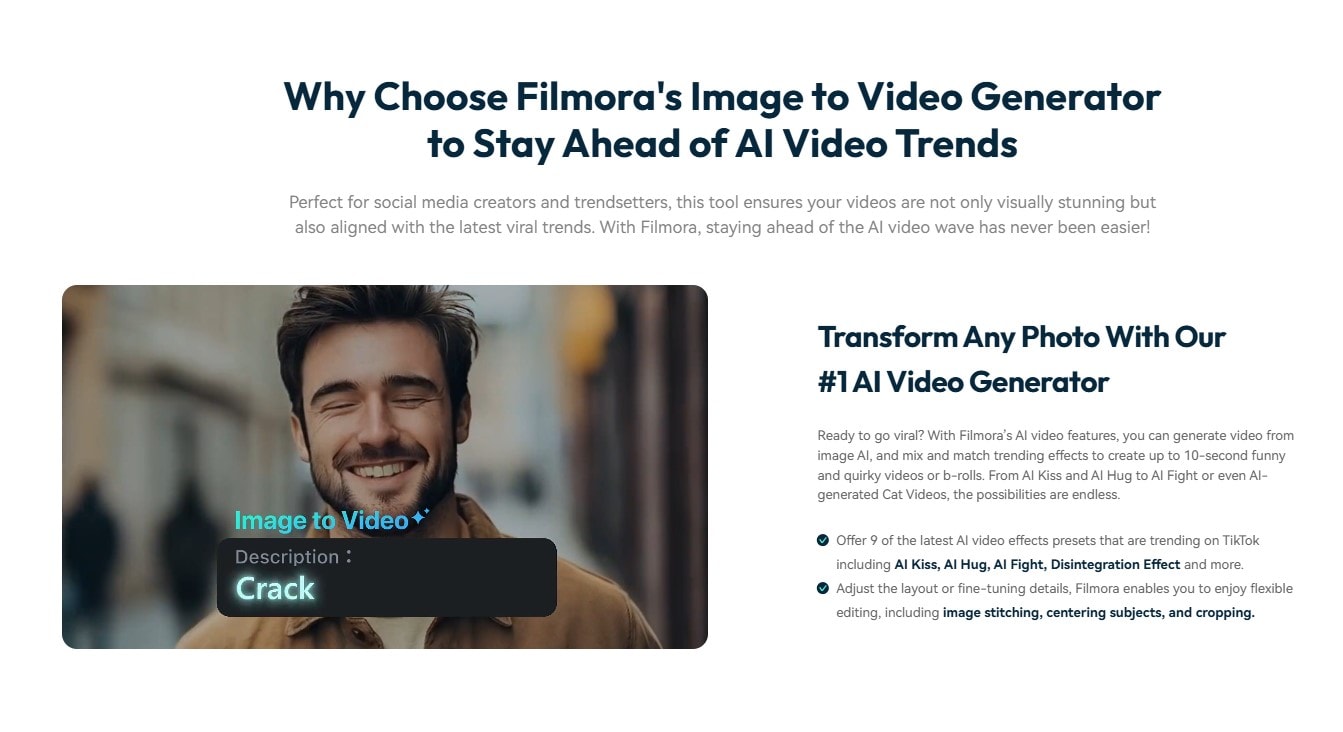
- Accrochage d'images IA: Vous pouvez ajouter un effet où une image semble s'enrouler autour d'une autre, créant ainsi un visuel ludique ou sincère.
- AI Kiss: Si votre image comprend deux personnes, vous pouvez utiliser l'IA pour les mettre en position de partager un baiser. Vous pourrez ainsi créer un moment privilégié.
- Image de fuite: Grâce aux outils IA, vous pouvez animer une photo pour donner l'impression qu'elle s'échappe du cadre de manière ludique. C'est l'idéal pour ajouter de l'humour ou du drame.
- Image frappée par la foudre: Il s'agit d'un effet audacieux et électrisant caractérisé par un éclair de lumière qui donne à vos photos une touche dynamique et percutante.
- Image de combat: Le modèle de combat IA donne vie à vos images en les animant dans une séquence de combat originale, ajoutant ainsi un élément de narration amusant à votre vidéo.
Wondershare Filmora vous offre une plateforme pour accéder à ces effets IA afin que vous puissiez rendre vos films encore plus amusants et excitants. Ces effets sont disponibles sur l'application mobile Filmora[a]. Toutefois, si vous souhaitez accéder à davantage de fonctionnalités et bénéficier d'une expérience d'édition plus transparente, il est recommandé d'utiliser la version de bureau.
Ceci étant dit, voici comment utiliser ces effets spéciaux IA lorsque vous apprenez à créer une vidéo à partir de photos sur des iPhones avec Filmora :
Étape 1: Lancez Filmora sur votre iPhone et cliquez sur Image to Video.
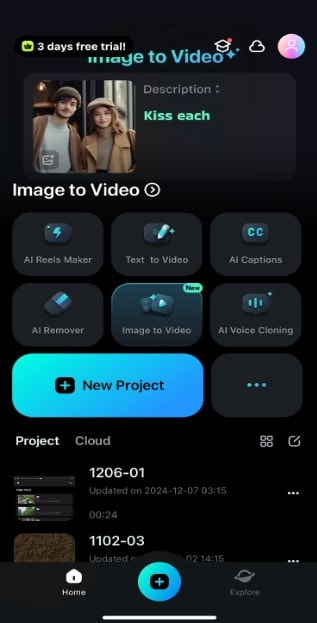
Filmora pour mobile
Modifiez des vidéos sur votre téléphone portable en un seul clic !
- • Puissant, tout nouveau, Caractéristiques IA.
- • Montage vidéo convivial pour les débutants.
- • Montage vidéo complet pour les professionnels.

 4.5/5 Excellent
4.5/5 ExcellentÉtape 2: Choisissez l'effet que vous souhaitez et téléchargez les photos en conséquence.
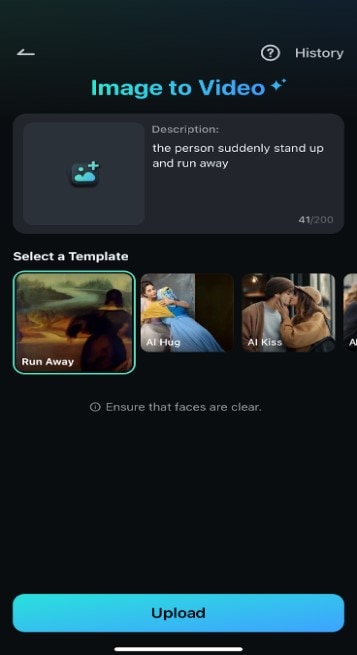
Étape 3: Cliquez sur Générer pour obtenir votre plan spécial avec IA pour votre film. Une fois que vous avez trouvé votre bonheur, exportez la vidéo et combinez-la avec d'autres prises de vue pour créer votre film.
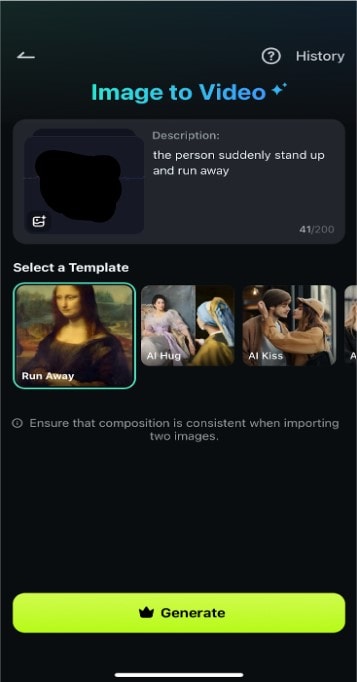
C'est aussi simple que cela !
Conclusion
Transformer vos photos en film sur votre iPhone est une façon amusante et créative de raconter une histoire ou de revivre des moments particuliers. Que vous utilisiez iMovie pour rester simple ou que vous alliez jusqu'au bout avec des effets et des transitions sympas, il existe de nombreuses façons de faire ressortir votre film de photos.
Si vous êtes prêt à passer à la vitesse supérieure en matière de création de films à partir de photos prises sur des iPhones, vous pouvez utiliser Filmora pour éditer vos films comme un professionnel. Avec des fonctionnalités telles que des effets optimisés IA, des transitions personnalisables et une expérience d'édition transparente, il est conçu pour donner à vos films d'images un aspect professionnel et unique. Vous pouvez commencer par l'application mobile pour des modifications rapides ou passer à la version de bureau pour des options plus avancées. Téléchargez Filmora dès aujourd'hui et transformez vos photos en quelque chose de vraiment inoubliable !





